excel公式栏不见了怎么办?excel公式栏没了如何解决
更新时间:2024-06-24 16:35:56作者:qiaoyun
平时办公的时候都会用到excel工具,在使用过程中,经常会用到公式来操作,然而近日有部分用户要通过公示栏编辑公式的时候,却遇到了excel公式栏不见了的情况,该怎么办呢,有遇到一样情况的话,可以跟随着笔者一起来学习一下excel公式栏没了的详细解决方法。
方法如下:
1、打开excel软件,进入到没有显示公式编辑栏的文档之中。
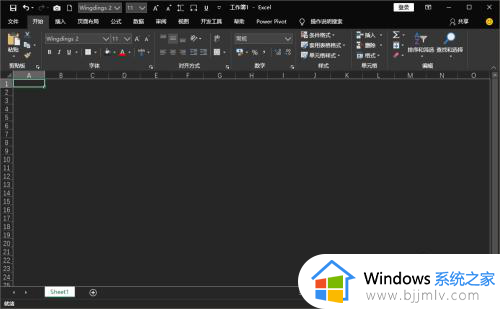
2、点击顶部的文件菜单,打开文件菜单选项。
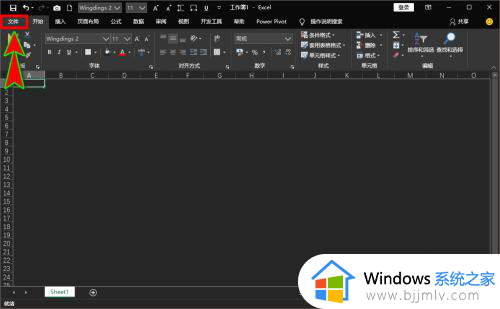
3、在打开的文件菜单左侧点击选项,打开excel选项窗口。
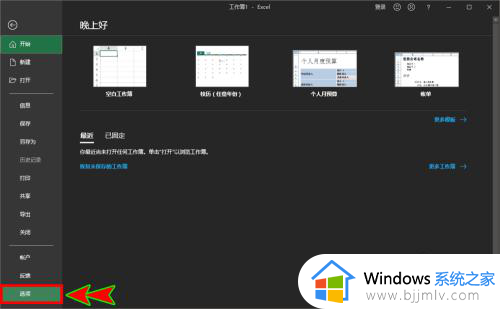
4、打开excel选项后,点击左侧菜单中的高级菜单选项。
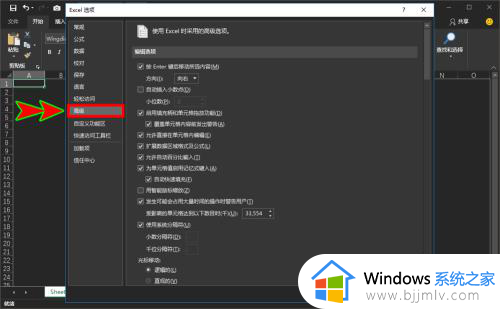
5、在高级选项设置中找到显示栏,再继续找到显示编辑栏。
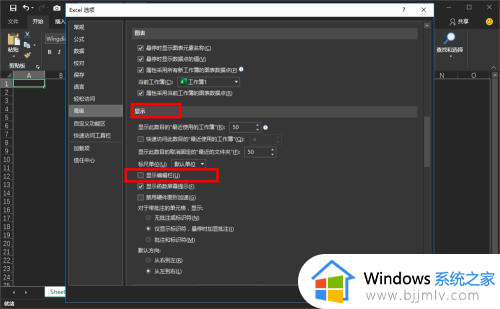
6、勾选显示编辑栏,再点击底部确定按钮,即可显示出公式栏。
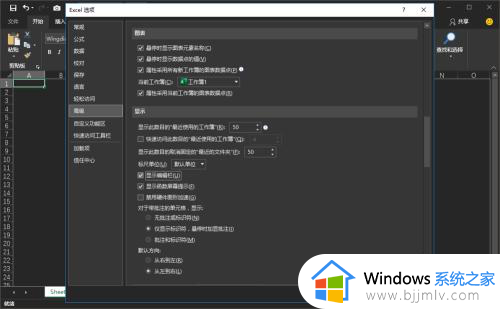
以上给大家介绍的就是excel公式栏不见了的详细解决方法,有遇到一样情况的话可以 参考上述方法步骤来进行解决,相信可以帮助到大家。
excel公式栏不见了怎么办?excel公式栏没了如何解决相关教程
- excel除法公式怎么输入 如何在excel中输入除法公式
- excel公式不显示结果怎么办 excel只显示公式不显示结果如何解决
- excel隐藏公式的方法 excel如何隐藏公式
- excel如何设置公式自动计算 excel怎样让公式自动计算
- excel公式不自动计算怎么办 excel下拉公式不自动计算如何修复
- excel只复制数字不复制公式如何操作 excel怎么只复制数字不复制公式
- excel数据透视表字段工具栏消失了怎么办 excel数据透视表字段工具栏不见了如何恢复
- excel下面的sheet不见了怎么办 excel下面sheet没了如何解决
- excel数据透视表字段工具栏不见了怎么办 excel数据透视表字段工具栏找不到了如何恢复
- Excel数据透视表字段工具栏消失怎么办 Excel数据透视表字段工具栏不见了解决方法
- 惠普新电脑只有c盘没有d盘怎么办 惠普电脑只有一个C盘,如何分D盘
- 惠普电脑无法启动windows怎么办?惠普电脑无法启动系统如何 处理
- host在哪个文件夹里面 电脑hosts文件夹位置介绍
- word目录怎么生成 word目录自动生成步骤
- 惠普键盘win键怎么解锁 惠普键盘win键锁了按什么解锁
- 火绒驱动版本不匹配重启没用怎么办 火绒驱动版本不匹配重启依旧不匹配如何处理
电脑教程推荐
win10系统推荐